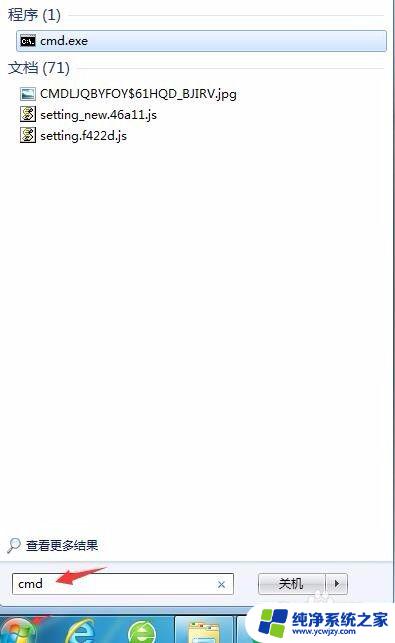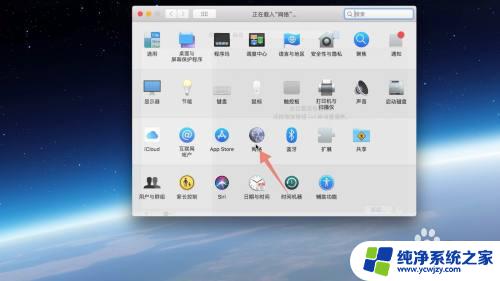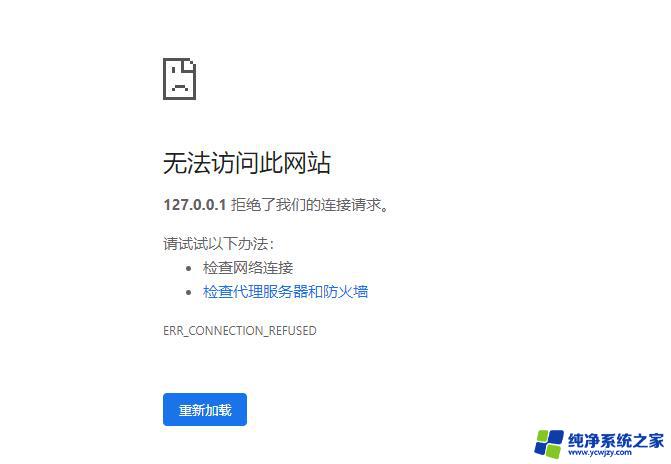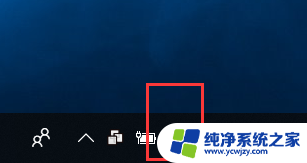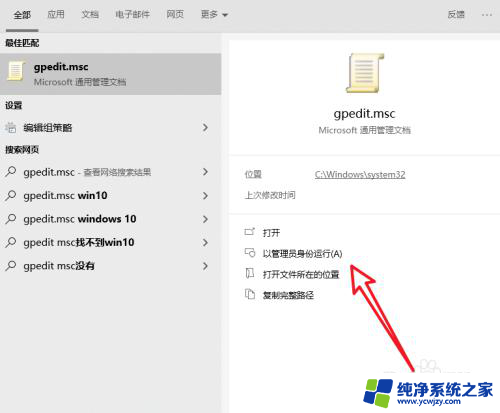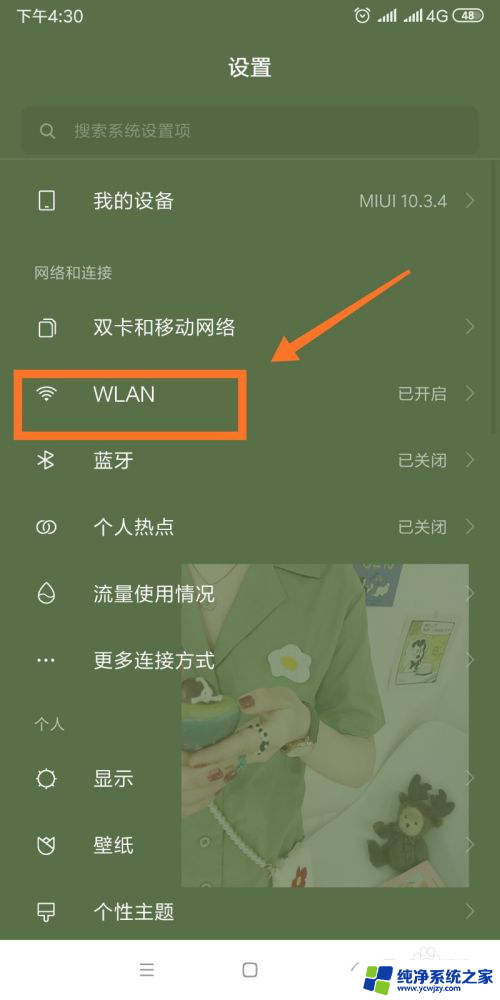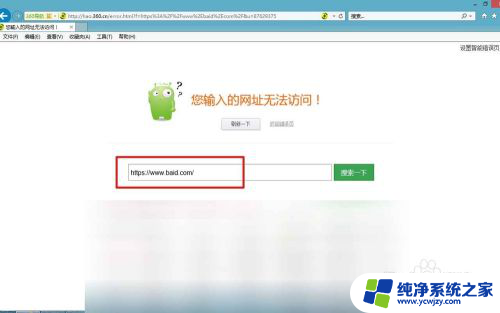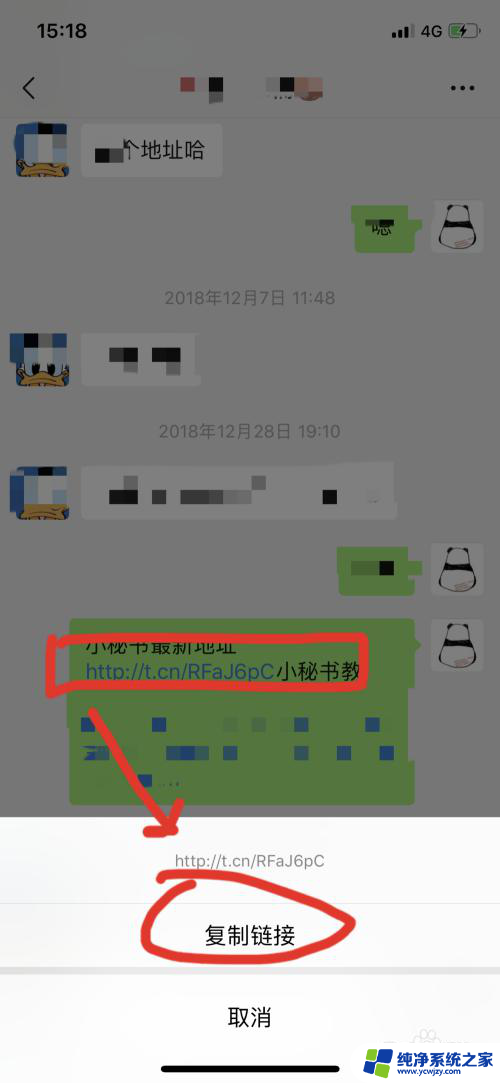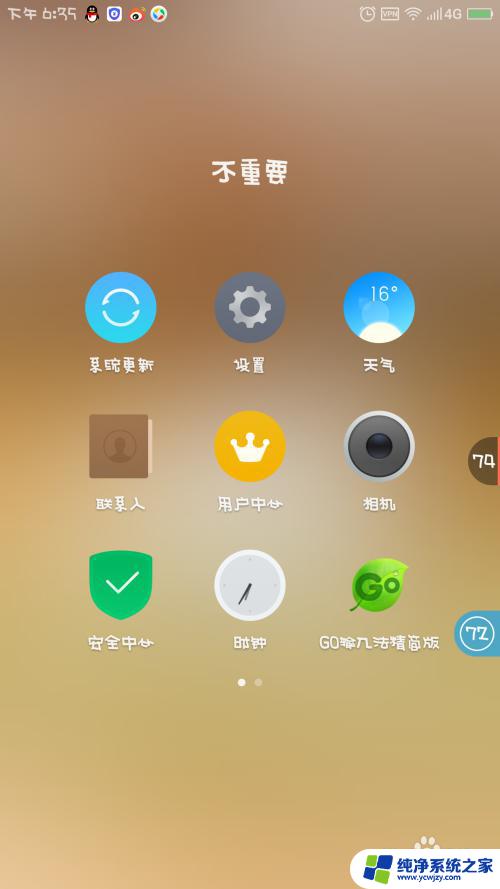网址无法访问怎么解决 网页无法访问解决方法
网址无法访问怎么解决,在现代社会我们离不开互联网的便利,网页浏览已经成为我们日常生活中的一部分,有时我们可能会遇到网页无法访问的情况,这不仅会影响我们获取信息的速度,还会给我们的工作和学习带来困扰。当我们面对网页无法访问的问题时,有哪些解决方法呢?本文将为大家介绍一些解决网页无法访问问题的方法。
操作方法:
1、确定个别网站无法访问,大部分网站能够正常访问并且网络是正常的。在开始菜单内搜索框中输入cmd,敲回车。
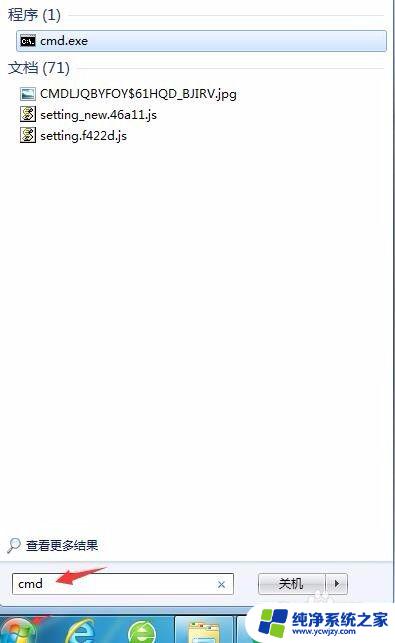
2、在弹出的窗口中输入ping+无法访问的网站,在此已百度为例。如果能够ping通显示如图,那表示无法访问的网站没有问题,网站的服务器没有停止。

3、在继续输入ipconfig/flushdns,敲回车。如果显示已成功刷新DNS解析缓存,表示命令执行成功。在网页中尝试打开之前无法访问的网站。如果能够访问就不必做接下来的更改。
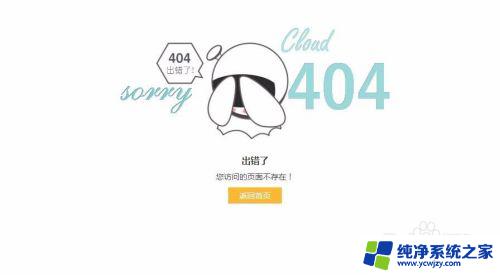
4、如果以上操作仍然无法访问,则进入目录C:\Windows\System32\drivers\etc
使用记事本打开hosts文件。双击hosts文件,选中弹出窗口的记事本然后点击确定。
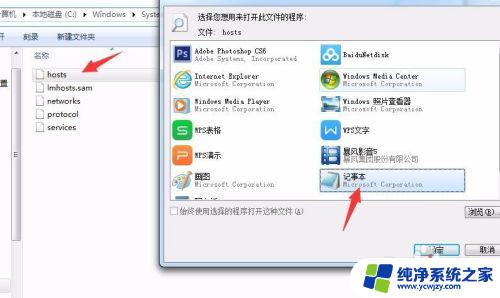
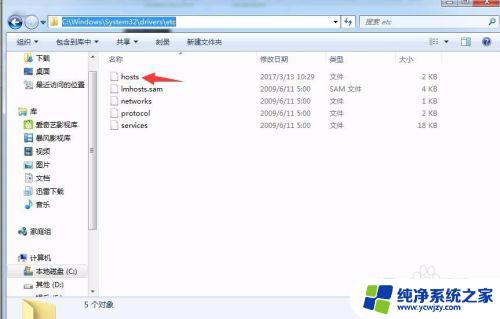
5、在hosts文件中最后一行输入刚才ping的网站的ip地址,然后按两下Tab键。然后输入之前ping的网站域名,大概格式是1.1.1.1 www.****.com保存文件。
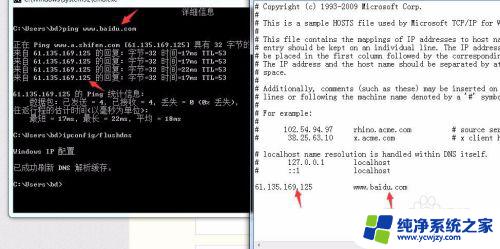
6、在地址栏输入无法访问的网站的域名,此时网站直接访问你本地的hosts文件解析你的网址到你指定的ip地址。那么就成功避免了网站自己的dns解析出错。这样网站就能正常访问了。
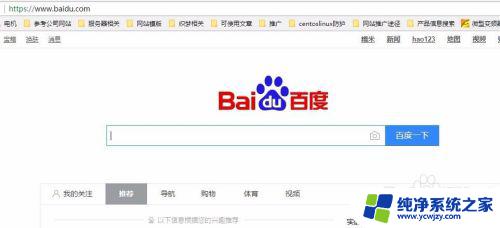
以上是关于无法访问网址的解决方法,如果出现相同情况的用户可以按照本文提供的方法进行解决。